สัญลักษณ์แอพกล้อง iPhone อธิบาย: คำแนะนำที่สมบูรณ์สำหรับทุกไอคอน
เผยแพร่แล้ว: 2025-03-19แม้ว่าแอพกล้องของ Apple จะดูน้อยและยุ่งเหยิงน้อยกว่าอินเทอร์เฟซกล้องอื่น ๆ แต่ก็ยังสามารถสร้างความสับสนให้กับผู้ใช้ใหม่ได้ ผู้ใช้ที่มีอยู่บางรายยังพบว่าไอคอนแอพกล้องสับสนด้วยคุณสมบัติพิเศษของ Apple เช่นภาพถ่ายสดและสไตล์การถ่ายภาพ
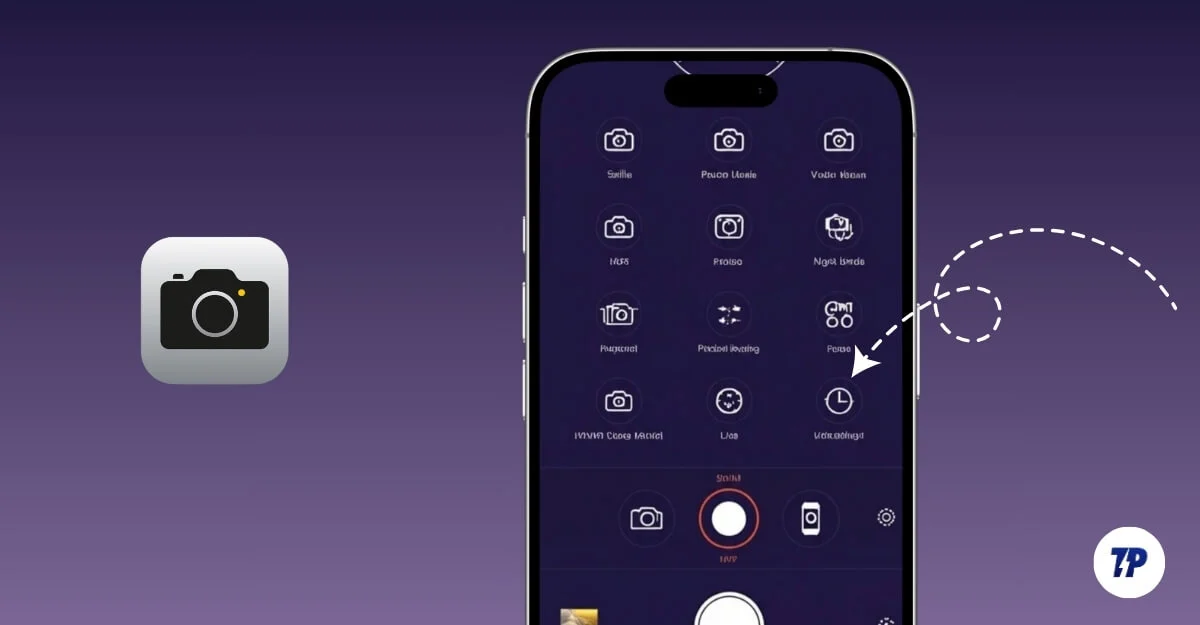
เพื่อช่วยคุณในคู่มือนี้ฉันได้อธิบายคุณสมบัติกล้องแต่ละตัวในอินเทอร์เฟซกล้อง Apple จากหน้าจอที่แตกต่างกันไปจนถึงโหมดกล้องที่แตกต่างกันเพื่อที่คุณจะได้ไม่รู้สึกหลงทางเมื่อพยายามใช้คุณสมบัติกล้อง นี่คือคำแนะนำที่ง่ายและง่ายหากคุณต้องการวิธีง่ายๆในการทำความเข้าใจไอคอนกล้อง
สารบัญ
สัญลักษณ์หมายถึงอะไรในแอพกล้องบน iPhone?
ก่อนที่จะไปที่คู่มือคู่มือนี้มุ่งเน้นไปที่อินเตอร์เฟสแอพกล้องของ iOS 18 นอกจากนี้คุณยังสามารถดูคู่มือนี้เพื่อเรียนรู้สัญลักษณ์กล้องในเวอร์ชัน iOS ก่อนหน้านี้เนื่องจากอินเทอร์เฟซกล้อง Apple ยังคงเหมือนเดิมตั้งแต่ iOS 17 คุณสมบัติของกล้องสองสามตัวอาจแตกต่างกันไปขึ้นอยู่กับรุ่น iPhone ของคุณ
หากคุณใช้รุ่น iPhone 15 หรือใหม่กว่าปุ่มควบคุมกล้องใหม่จะให้คุณสมบัติเพิ่มเติมในการตั้งค่ากล้อง แต่ยังคงไอคอนส่วนใหญ่ยังคงเหมือนเดิม
อินเทอร์เฟซกล้องหลัก
เมื่อคุณเปิดแอพกล้องโดยค่าเริ่มต้นแอปจะแสดงโหมดรูปภาพพร้อมตัวเลือกและไอคอนให้เลือกมากมาย คุณยังสามารถเข้าถึงคุณสมบัติขั้นสูงโดยใช้ไอคอน Caret Arrow นี่คือความหมายของไอคอนแต่ละรายการ
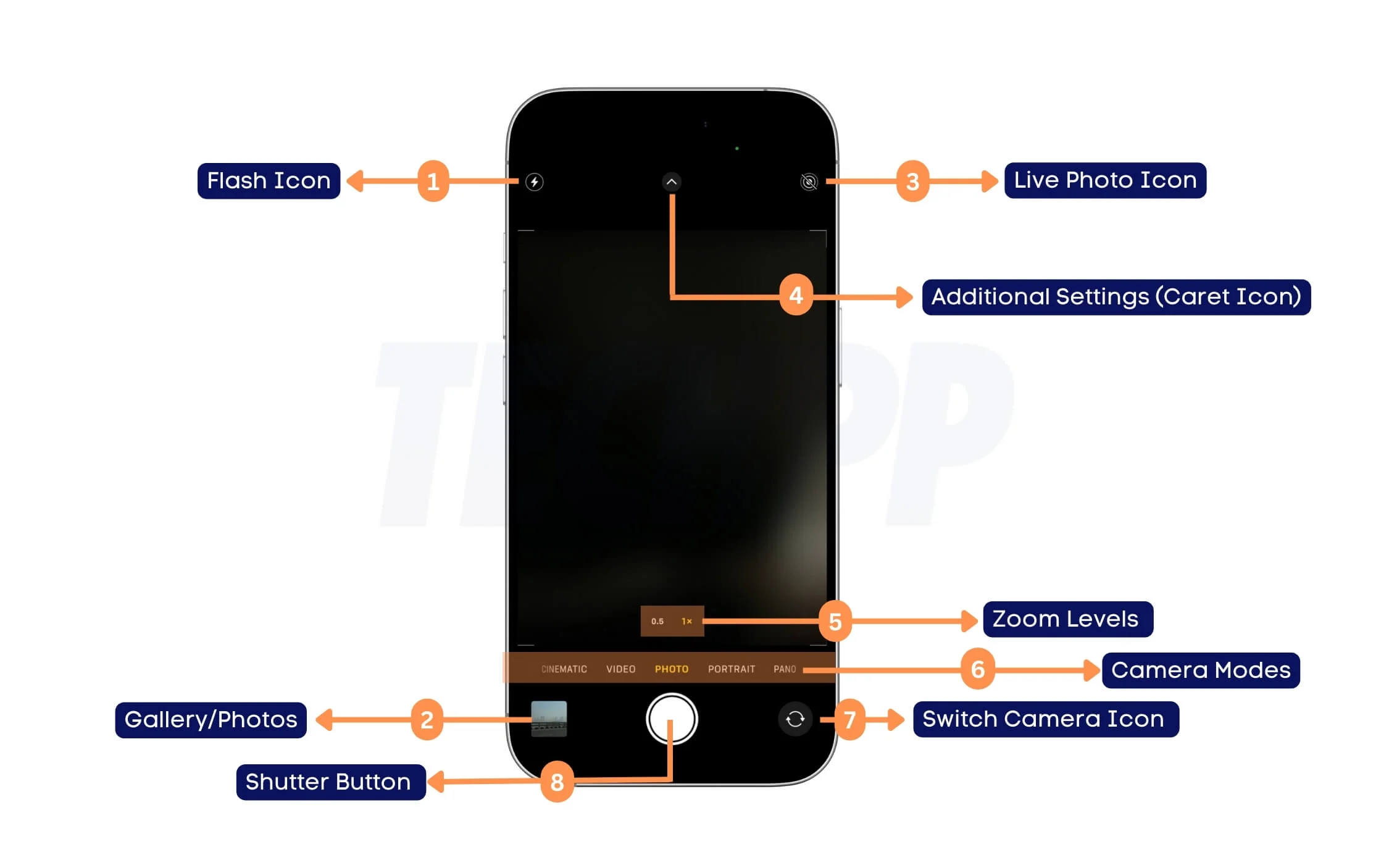
- ไอคอนแฟลช: มันควบคุมแฟลชกล้อง คุณสามารถแตะที่มันเพื่อตั้งค่าเป็นอัตโนมัติปิดและเปิด
- ภาพถ่ายสด: คุณสามารถเปิดใช้งานหรือปิดการใช้งานการถ่ายภาพสด ภาพถ่ายสดจับภาพเคลื่อนไหวไม่กี่วินาทีก่อนและหลังถ่ายภาพ คุณสามารถเรียนรู้เพิ่มเติมเกี่ยวกับรูปถ่ายของ Apple Live ได้จากที่นี่
- การตั้งค่าเพิ่มเติม (ไอคอน Caret): การใช้ไอคอนนี้คุณสามารถเข้าถึงการตั้งค่ากล้องได้มากขึ้นเช่นอัตราส่วนภาพตัวจับเวลาและตัวกรอง
- ระดับการซูม: คุณสามารถปรับระดับการซูมโดยใช้การตั้งค่าเหล่านี้ (เช่น 0.5x, 1x, 2x) มันแตกต่างกันไปตั้งแต่ iPhone ไปยัง iPhone ขึ้นอยู่กับความสามารถของเทเลโฟโต้ของกล้อง
- โหมดกล้อง: คุณสามารถปัดไปทางซ้ายหรือขวาเพื่อสลับระหว่างโหมดกล้องที่แตกต่างกัน (ภาพยนตร์, วิดีโอ, ภาพถ่าย, ภาพบุคคล, Pano) ปัจจุบันอินเทอร์เฟซด้านบนอยู่ในโหมดภาพถ่าย
- ไอคอนกล้องสลับ: การแตะไอคอนสามารถสลับระหว่างกล้องด้านหน้าและกล้องด้านหลัง
- ปุ่มชัตเตอร์: จับภาพเมื่อกด นอกจากนี้คุณยังสามารถบันทึกวิดีโอได้โดยกดเป็นเวลานาน
- แกลเลอรี่/ภาพถ่ายล่าสุด: เปิดแอปรูปภาพเพื่อดูรูปภาพและวิดีโอที่ถ่ายเมื่อเร็ว ๆ นี้
การควบคุมโหมดรูปภาพขั้นสูงของกล้อง iPhone
สำหรับผู้ใช้มืออาชีพแอพกล้อง iPhone มีการควบคุมกล้องขั้นสูงเพื่อถ่ายภาพที่ดีขึ้น นอกจากนี้คุณยังสามารถปรับการตั้งค่าที่มีอยู่และปิดการตั้งค่าตามค่าเริ่มต้นซึ่งเป็นความหมายของแต่ละสัญลักษณ์ในการตั้งค่าภาพถ่ายขั้นสูงในแอพกล้อง
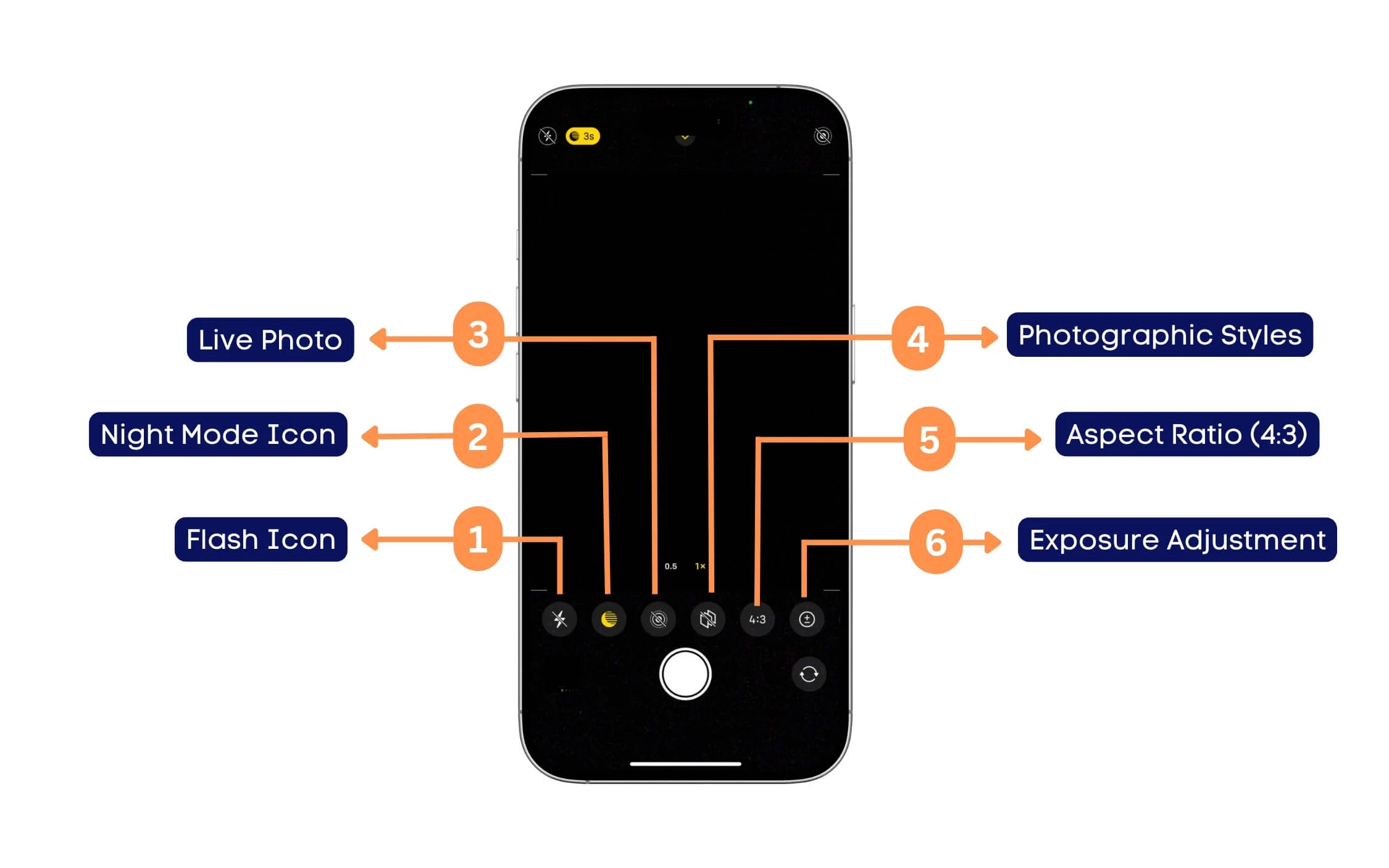
- ไอคอนแฟลช: คุณสามารถควบคุมการตั้งค่าแฟลชได้จากที่นี่หากไอคอนแฟลชด้านบนเข้าถึงได้ยาก คุณสามารถเปิด/ปิดหรือออกจากอัตโนมัติโดยที่แอพกล้องตัดสินใจตามสภาพแสง
- ไอคอนโหมดกลางคืน: คล้ายกับไอคอนแฟลชคุณยังสามารถควบคุมโหมดกลางคืนได้จากที่นี่ การแตะมันช่วยให้คุณสามารถปรับเวลาและระดับของการเปิดรับแสงที่คุณสามารถตั้งค่าในโหมดกลางคืนเพิ่มเติม
- ภาพถ่ายสด: คุณสามารถเปิดใช้งานหรือปิดการใช้งานการถ่ายภาพสด ภาพถ่ายสดจับภาพเคลื่อนไหวไม่กี่วินาทีก่อนและหลังถ่ายภาพ คุณสามารถเรียนรู้เพิ่มเติมเกี่ยวกับรูปถ่ายของ Apple Live ได้จากที่นี่ จากที่นี่คุณจะได้รับตัวเลือกเพิ่มเติมเพื่อปิดและเปิด
- รูปแบบการถ่ายภาพ: เลือกสไตล์การถ่ายภาพที่แตกต่างกัน แอพกล้อง iPhone นำเสนอสิ่งต่อไปนี้: มาตรฐาน (รูปลักษณ์เริ่มต้น), ความคมชัดที่สมบูรณ์ (เงาที่เข้มกว่า, ความคมชัดที่สมบูรณ์ยิ่งขึ้น), มีชีวิตชีวา (สีที่สว่างกว่า), อบอุ่น (โทนสีเหลือง), เย็น (สีน้ำเงินโทน)
- อัตราส่วนภาพ (4: 3): คุณสามารถปรับอัตราส่วนภาพในแง่ง่ายเฟรมเป็น 4: 3, 16: 9 หรือสี่เหลี่ยม (1: 1)
- การปรับการเปิดรับแสง (+/- ไอคอน) : คุณสามารถเพิ่มหรือลดการเปิดรับแสงสำหรับภาพที่เข้มขึ้นหรือสว่างขึ้นด้วยตนเอง

- ไอคอนตัวจับเวลา: ไอคอนตัวจับเวลาช่วยให้คุณตั้งค่าล่าช้าก่อนถ่ายภาพ โดยค่าเริ่มต้นจะถูกปิด คุณสามารถตั้งค่าเวลาจาก 3 วินาทีเป็นสูงสุด 10 วินาที
- ไอคอนตัวกรอง: ไอคอนตัวกรองช่วยให้คุณสามารถใช้ตัวกรองที่แตกต่างกันก่อนถ่ายภาพ ปัจจุบันฟิลเตอร์ที่มีอยู่นั้นเป็นต้นฉบับมีความอบอุ่นอบอุ่นสดใสเย็นสดใสดูน่าทึ่งอบอุ่นน่าทึ่งเย็นน่าทึ่งโมโนโทนสีเงินและนัวร์ (ซึ่งเป็นขาวดำ)
โหมดกลางคืน
แอพ Apple Camera ใช้โหมดกลางคืนโดยอัตโนมัติเมื่อมีแสงน้อยกว่าในการจับภาพ ผู้ใช้หลายคนพบว่าการตั้งค่าเหล่านี้สับสน นี่คือความหมายของสัญลักษณ์โหมดกลางคืนหมายถึงรายละเอียด


- ไอคอนโหมดกลางคืน: Apple เปิดใช้งานโหมดกลางคืนโดยอัตโนมัติหากไม่มีแสงสว่างในการถ่ายภาพ ขึ้นอยู่กับแสงจะแสดงตัวจับเวลา (เช่น 3S) ซึ่งระบุเวลาการเปิดรับแสงและระยะเวลาที่เซ็นเซอร์กล้องจะสัมผัสกับแสง ยิ่งใช้เวลามากเท่าไหร่ก็จะยิ่งมีแสงมากขึ้นเท่านั้น คุณยังสามารถปิดได้จากการตั้งค่า
แอพกล้อง iPhone - หน้าจอโหมดวิดีโออธิบาย
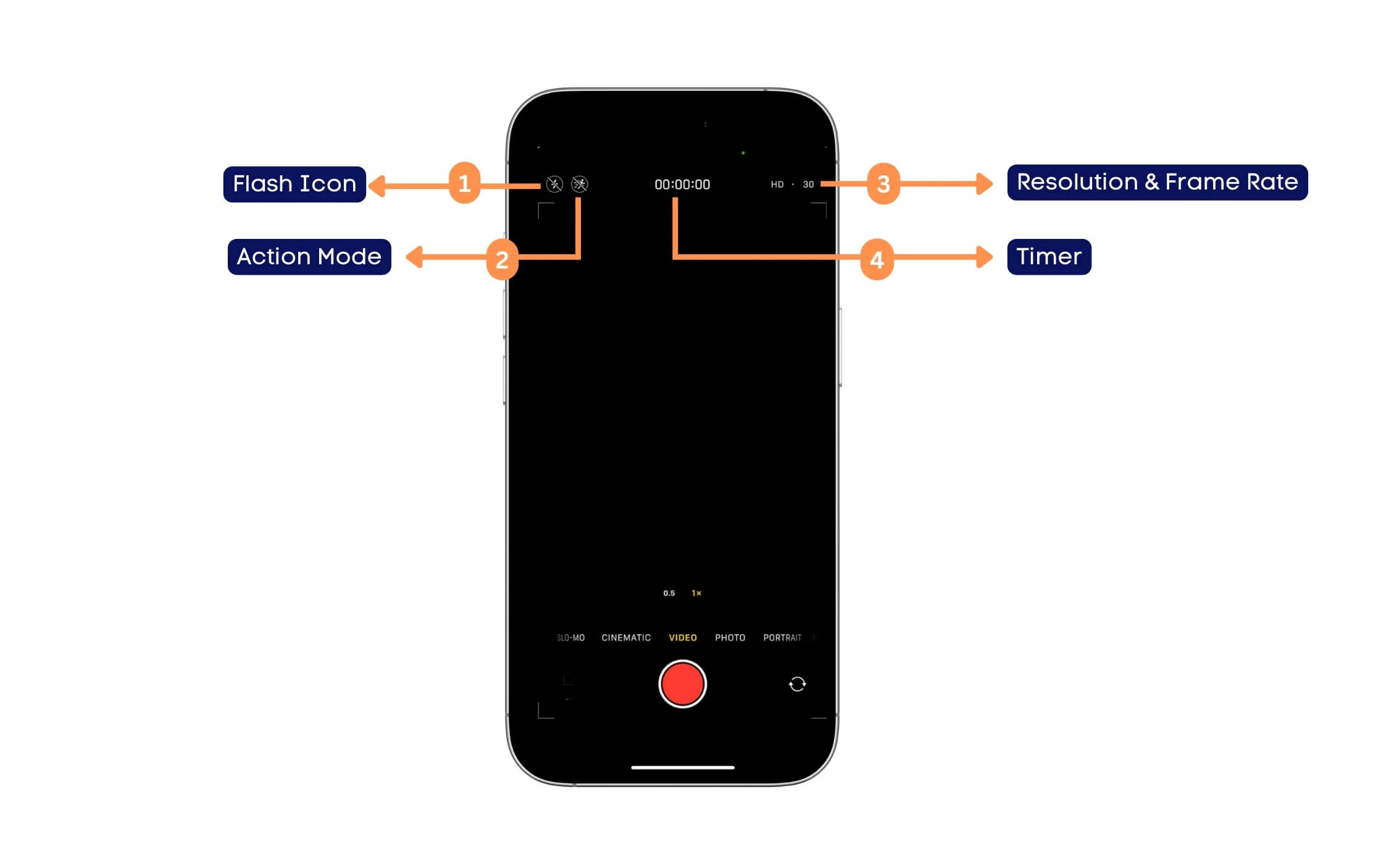
- ไอคอนแฟลช: ระบุว่าแฟลชของกล้องเปิดหรือปิดในระหว่างการบันทึกวิดีโอ สแลช (/) หมายถึงแฟลชถูกปิดใช้งาน
- ไอคอนโหมดแอ็คชั่น: โหมดการกระทำทำให้วิดีโอวิดีโอเสถียร หากเปิดใช้งานตัวเลือกนี้จะช่วยลดความสั่นคลอนและจับวิดีโอด้วยการเคลื่อนไหวที่ราบรื่น
- อัตราความละเอียดและเฟรม: แสดงการตั้งค่าคุณภาพวิดีโอปัจจุบัน ตัวอย่างเช่น HD 30 = ความละเอียด 1080p ที่ 30 เฟรมต่อวินาที, 4K 60 = ความละเอียด 4K ที่ 60 เฟรมต่อวินาที; คุณสามารถปรับการตั้งค่าโดยแตะที่หรือตั้งค่าเริ่มต้นจากตัวเลือกการตั้งค่า> ตัวเลือกกล้อง
- ตัวจับเวลา: ตัวจับเวลาแสดงเวลาที่วิดีโอถูกบันทึก
- ในที่สุด O.5X และ 1 X: แสดงการซูมของวิดีโอคล้ายกับภาพถ่าย คุณสามารถปรับการซูมวิดีโอโดยใช้การตั้งค่าเหล่านี้
คำอธิบายหน้าจอการบันทึกวิดีโอแอพวิดีโอ iPhone อธิบาย
แอพกล้องมีฟังก์ชั่นและสัญลักษณ์ที่แตกต่างกันเมื่อคุณบันทึกวิดีโอ นี่คือสิ่งที่พวกเขาหมายถึง
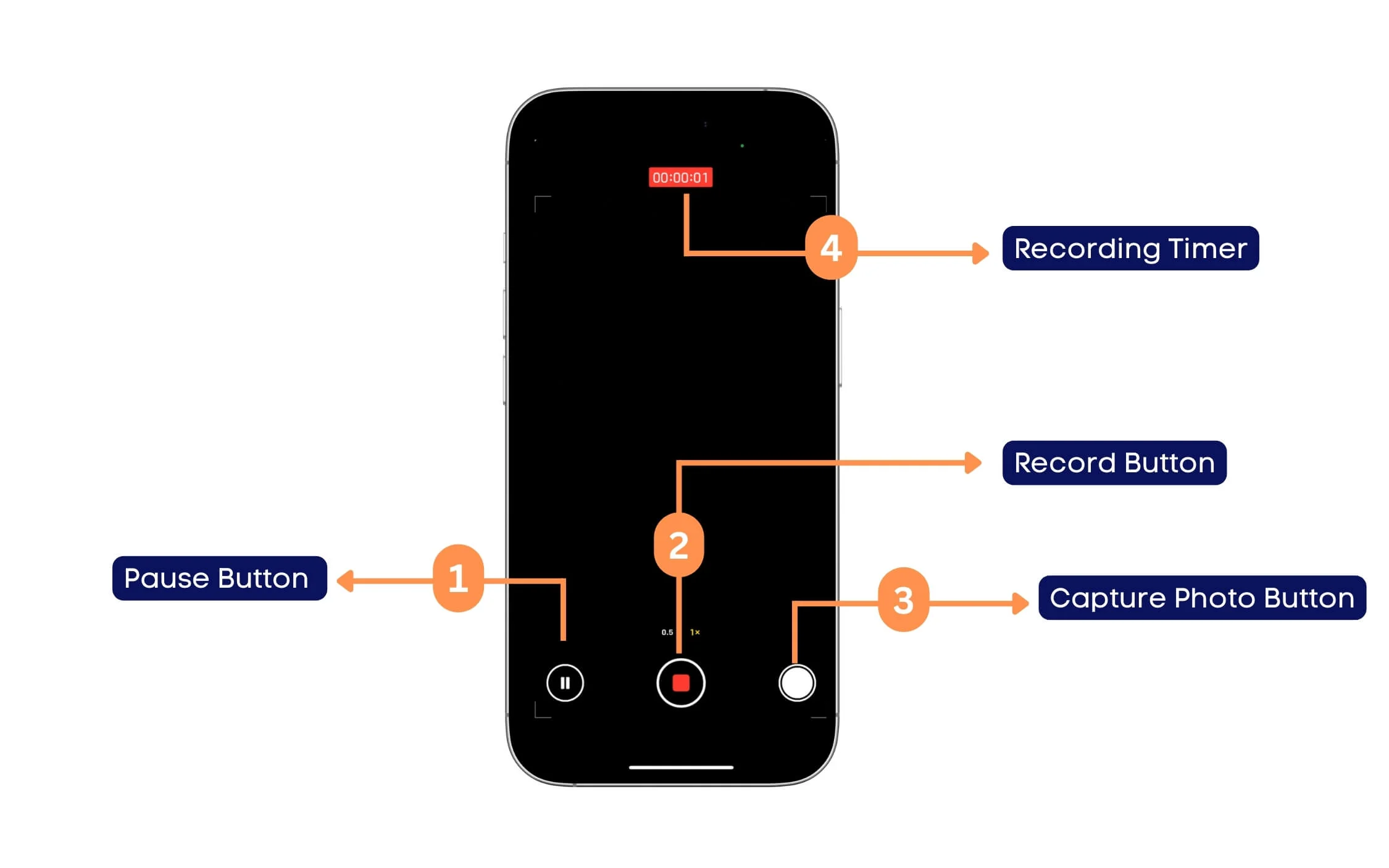
- ปุ่มหยุดชั่วคราว: สิ่งนี้ช่วยให้คุณสามารถหยุดการบันทึกวิดีโอแทนการหยุด คุณสามารถหยุดและกลับมาทำงานต่อจากที่ที่คุณหยุด
- ปุ่มบันทึก: หากมีเครื่องหมายสีแดงตรงกลางจะระบุว่าการบันทึกกำลังดำเนินการอยู่ แตะมันจะหยุดการบันทึก
- ปุ่มถ่ายภาพ: สิ่งนี้ช่วยให้คุณสามารถถ่ายภาพพร้อมกันในขณะที่บันทึกวิดีโอ คุณสามารถถ่ายภาพส่วนเฉพาะของวิดีโอโดยไม่ขัดจังหวะขณะบันทึก
- ตัวจับเวลาการบันทึก: ตัวจับเวลาวิดีโอในชั่วโมงนาทีและวินาที
แอพกล้อง iPhone - สัญลักษณ์หน้าจอโหมดภาพยนตร์อธิบาย
Apple มาพร้อมกับโหมดภาพยนตร์สุดพิเศษซึ่งช่วยให้คุณสามารถจับภาพเอฟเฟกต์ความลึกที่เพิ่มขึ้น นี่คือความหมายของสัญลักษณ์ในโหมดกล้อง
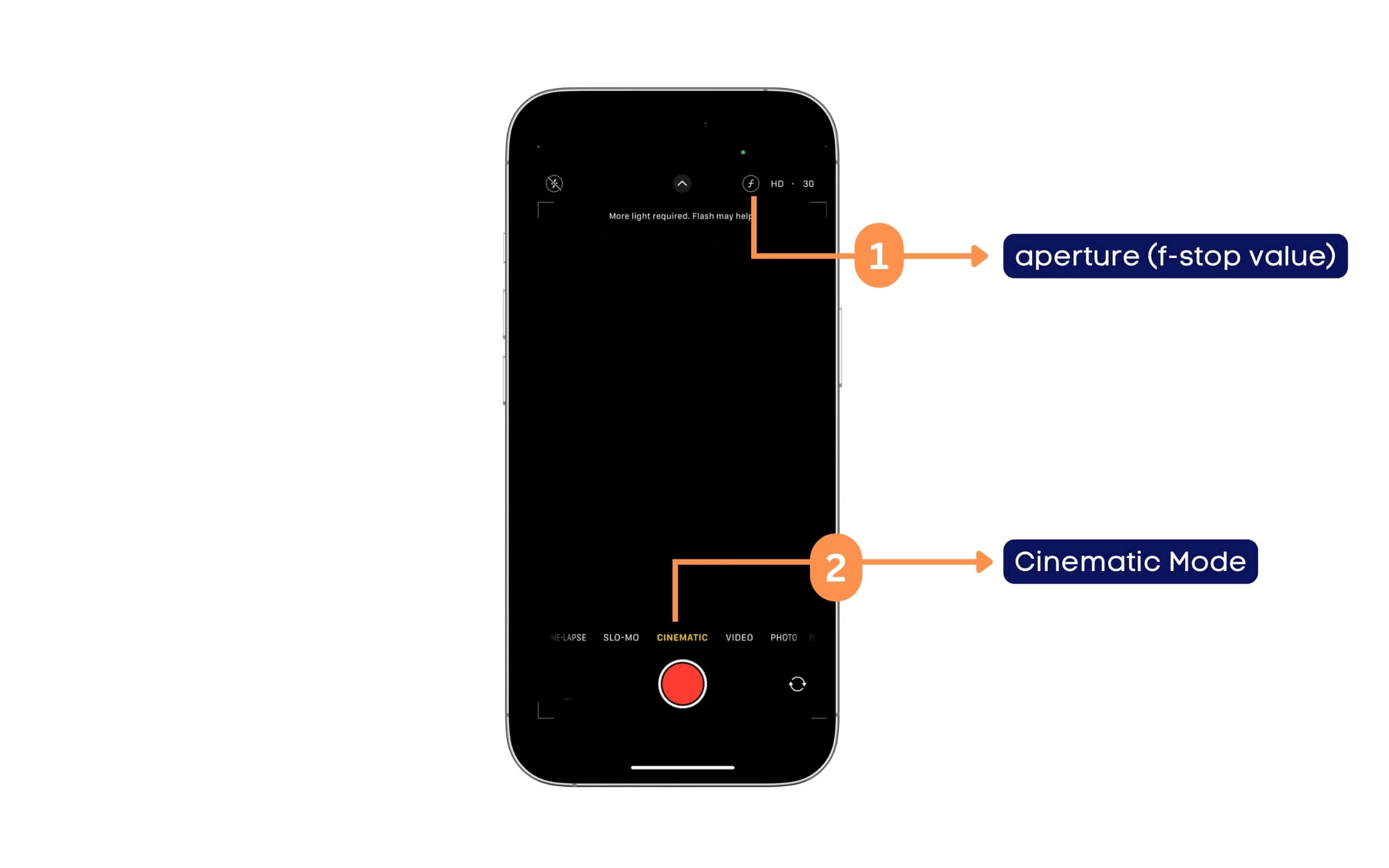
- ไอคอน F: ไอคอน F ในโหมดโรงภาพยนตร์ช่วยให้คุณสามารถปรับรูรับแสงซึ่งเรียกว่าค่า F-Stop สิ่งนี้เรียกว่าความลึกของการปรับภาคสนาม ช่วยให้คุณสามารถปรับพื้นหลังเบลอในวิดีโอภาพยนตร์ ค่า F-stop บน iPhone มีตั้งแต่ f/1.8 ถึง f/8 ซึ่งอาจแตกต่างกันไปขึ้นอยู่กับรูรับแสงของกล้อง จำนวน F-number ที่ต่ำกว่า (เช่น f/1.8) มีพื้นหลังที่ดีขึ้น (ความลึกของสนามตื้น) และ F-number ที่สูงขึ้น (เช่น f/8) มีพื้นหลังเบลอต่ำกว่า
- การเลือกโหมดภาพยนตร์: iPhone มาพร้อมกับโหมดวิดีโอภาพยนตร์ที่คุณสามารถถ่ายวิดีโอในสไตล์ภาพยนตร์ที่มีความลึกของสนามตื้นและเบลอพื้นหลังทำให้วัตถุอยู่ในโฟกัส
คำอธิบายหน้าจอโหมดภาพหน้าจอของ iPhone Camera App Portrait
ถัดไป iPhone มีเอฟเฟกต์แสงที่แตกต่างกันซึ่งช่วยให้คุณสามารถรับโหมด Aperture Portrait ในรูปแบบที่แตกต่างกัน นี่คือวิธีการเข้าถึงพวกเขาและความหมายของสัญลักษณ์แต่ละอัน
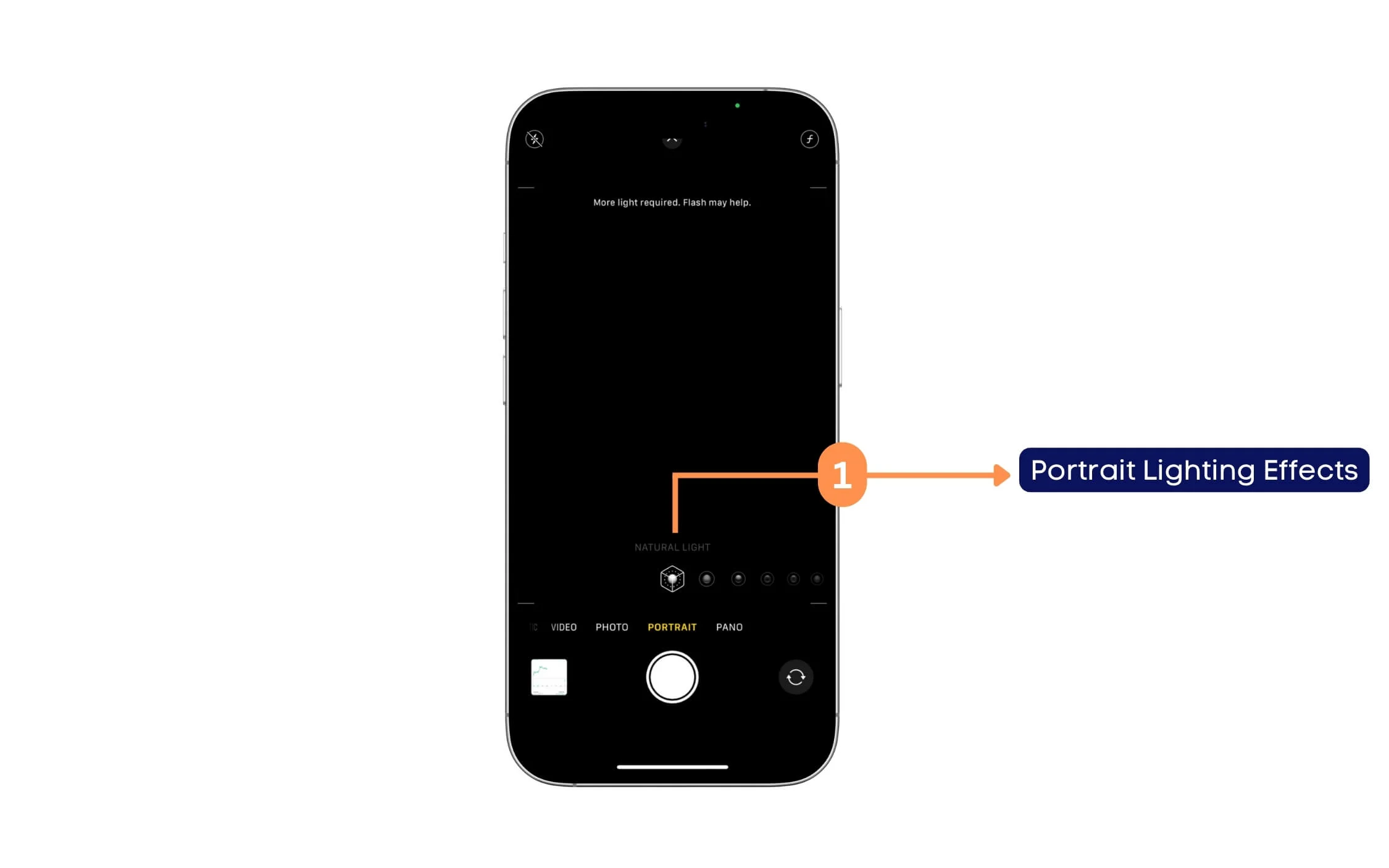
- เอฟเฟกต์แสงภาพบุคคล: iPhone มาพร้อมกับเอฟเฟกต์แสงที่แตกต่างกัน สิ่งนี้ช่วยให้คุณสามารถเลือกเอฟเฟกต์แสงที่แตกต่างกันสำหรับภาพถ่ายโหมดแนวตั้ง ไอคอนแต่ละไอคอนหมายถึงผลกระทบที่แตกต่างกันเช่น แสงธรรมชาติ ซึ่งเป็นภาพมาตรฐานที่ไม่มีเอฟเฟกต์แสงเพิ่มเติม สตูดิโอแสง ซึ่งความสว่างใบหน้าของวัตถุ; Contour Light ซึ่งช่วยเพิ่มเงาและไฮไลท์สำหรับเอฟเฟกต์ที่น่าทึ่งยิ่งขึ้น แสงเวที ที่มีวัตถุที่มีพื้นหลังสีดำ, แสงโมโนบนเวที ซึ่งเหมือนกับแสงเวที แต่ในสีดำและสีขาวและในที่สุด ก็มีแสงโมโนแสงสูง ซึ่งสร้างวัตถุที่สดใสด้วยการผสมสีโมโนเดียวกัน
แอพกล้อง iPhone Panorama Mode Screen Symbol อธิบาย
นี่คือสิ่งที่สัญลักษณ์หน้าจอแบบพาโนรามามีความหมายในแอพกล้อง iPhone
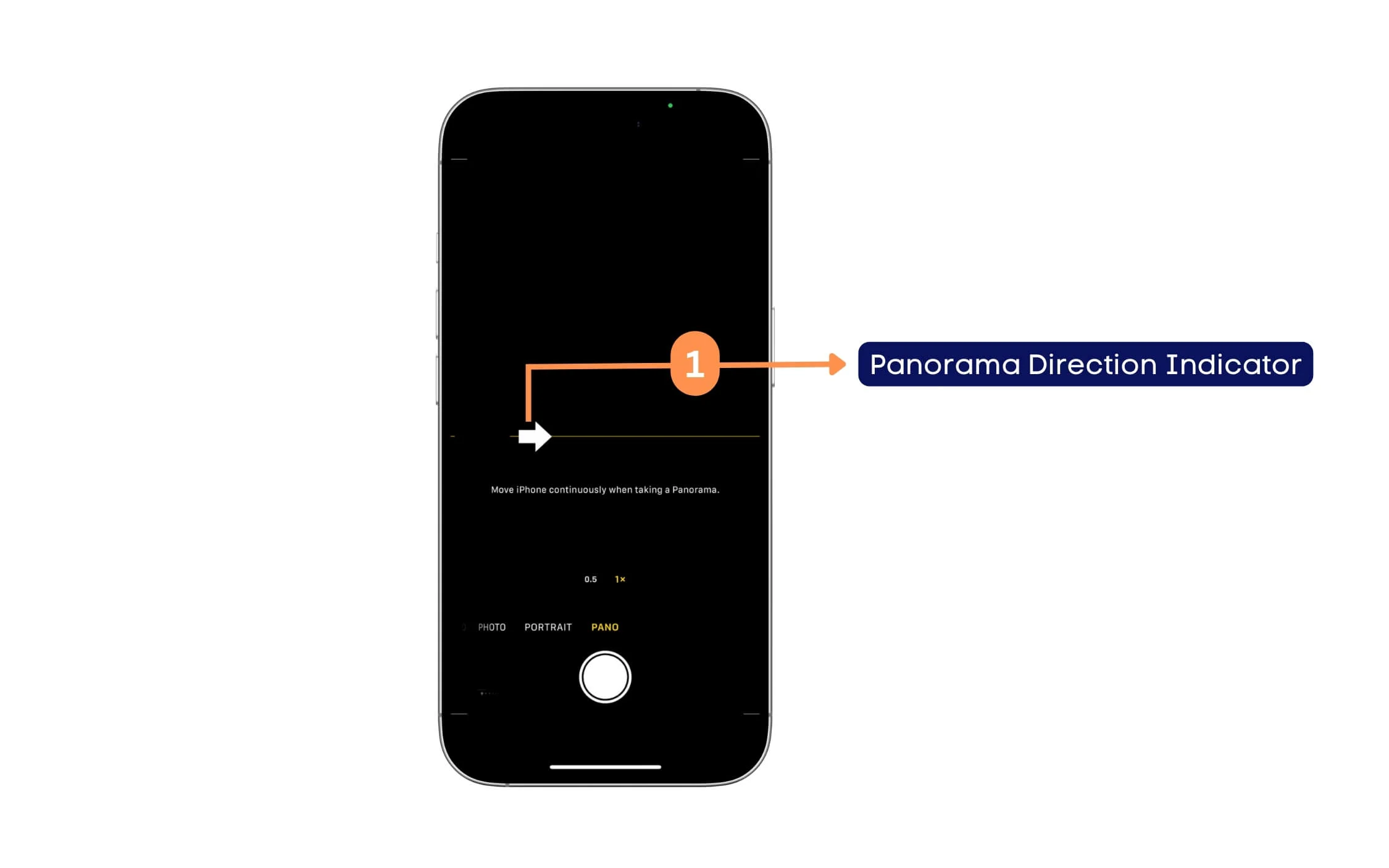
- ตัวบ่งชี้ทิศทางแบบพาโนรามา: สัญลักษณ์นี้บ่งบอกถึงวิธีการย้าย iPhone เมื่อถ่ายภาพพาโนรามา โดยค่าเริ่มต้นแอพกล้อง iPhone แนะนำให้ย้ายจากซ้ายไปขวา คุณสามารถแตะที่สัญลักษณ์ลูกศรเพื่อย้อนกลับทิศทางเพื่อย้ายกล้องจากขวาไปซ้าย
ถ่ายภาพให้ดีขึ้น
นั่นคือการตั้งค่าและสัญลักษณ์ของแอพ Apple Camera บน iPhone แอพนี้มีน้อยที่สุดและมีคุณสมบัติน้อยกว่าเมื่อเทียบกับแอพกล้องอื่น ๆ แต่สัญลักษณ์บางอย่างอาจรู้สึกใหม่และสับสนผู้ใช้บางคนเมื่อพิจารณาแอพ Apple Camera มีคุณสมบัติพิเศษเช่นโหมดแนวตั้งโหมดโรงภาพยนตร์ ฯลฯ
ไม่เพียงแค่นั้น Apple ยังอนุญาตให้คุณปรับแต่งการตั้งค่ากล้องเพิ่มเติมจากแอพการตั้งค่า คุณสามารถเปิดใช้งานกริดและปรับอัตราเฟรมคุณภาพวิดีโอและทุกอย่างอื่น ฉันหวังว่าคุณจะพบว่าคู่มือนี้มีประโยชน์
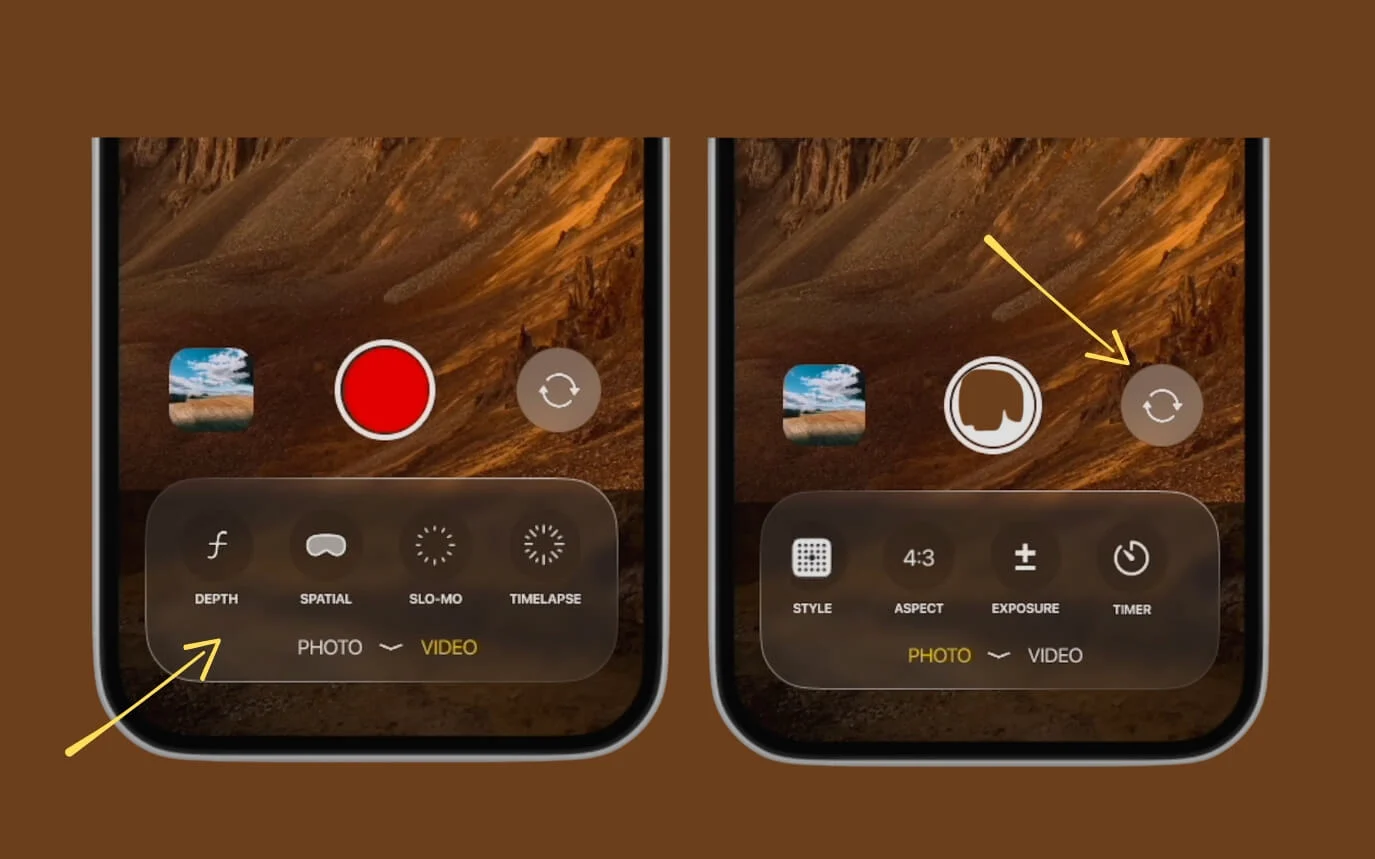
Apple ยังมีข่าวลือว่าจะแนะนำอินเทอร์เฟซกล้องใหม่สำหรับ iOS 19 ซึ่งควรทำให้อินเทอร์เฟซกล้องใช้งานง่ายขึ้น
